टैबलेट पढ़ने के लिए अपरिहार्य उपकरण बन गए हैं, जो अनगिनत पुस्तकों, लेखों और दस्तावेजों तक पहुँच प्रदान करते हैं। हालाँकि, आपके टैबलेट पर डिफ़ॉल्ट सेटिंग लंबे समय तक पढ़ने के लिए आदर्श नहीं हो सकती है। अपनी डिजिटल लाइब्रेरी का वास्तव में आनंद लेने और आँखों के तनाव को कम करने के लिए, टैबलेट सेटिंग को समायोजित करना सीखना महत्वपूर्ण है । यह मार्गदर्शिका आपको उन आवश्यक समायोजनों के बारे में बताएगी जिन्हें आप अपने टैबलेट को आरामदायक और इमर्सिव रीडिंग अनुभव के लिए अनुकूलित करने के लिए कर सकते हैं।
अपने टैबलेट की डिस्प्ले सेटिंग को समझना
विशिष्ट समायोजन में जाने से पहले, अपने टैबलेट पर उपलब्ध मुख्य डिस्प्ले सेटिंग्स से खुद को परिचित करना महत्वपूर्ण है। इन सेटिंग्स में आमतौर पर चमक, रंग तापमान, फ़ॉन्ट आकार और टेक्स्ट कंट्रास्ट शामिल होते हैं। इनमें से प्रत्येक आपकी आंखों द्वारा स्क्रीन पर टेक्स्ट को देखने के तरीके में महत्वपूर्ण भूमिका निभाता है।
इन सेटिंग्स के साथ प्रयोग करके वह कॉन्फ़िगरेशन खोजें जो आपकी आँखों के लिए सबसे आरामदायक हो। याद रखें कि इष्टतम सेटिंग्स परिवेश प्रकाश स्थितियों और आपकी व्यक्तिगत प्राथमिकताओं के आधार पर भिन्न हो सकती हैं।
आराम से पढ़ने के लिए चमक समायोजित करना
इष्टतम पढ़ने के लिए समायोजित करने के लिए चमक सबसे महत्वपूर्ण सेटिंग्स में से एक है। बहुत ज़्यादा चमकीली स्क्रीन आंखों में तनाव और थकान पैदा कर सकती है, खासकर कम रोशनी वाले वातावरण में। इसके विपरीत, बहुत ज़्यादा मंद स्क्रीन पढ़ने में मुश्किल पैदा कर सकती है और आंखों में तनाव भी पैदा कर सकती है।
चमक को प्रभावी ढंग से समायोजित करने का तरीका यहां बताया गया है:
- स्वचालित चमक: स्वचालित चमक को सक्षम करने पर विचार करें, जो परिवेशीय प्रकाश के आधार पर स्क्रीन की चमक को समायोजित करता है।
- मैनुअल समायोजन: वर्तमान प्रकाश स्थितियों में अपनी आंखों के लिए आरामदायक महसूस होने वाले स्तर तक चमक को मैन्युअल रूप से समायोजित करें।
- नाइट मोड: नाइट मोड या डार्क मोड का उपयोग करें, जो समग्र चमक और कंट्रास्ट को कम कर देता है, जिससे अंधेरे वातावरण में आंखों के लिए यह आसान हो जाता है।
अपने टैबलेट पर पढ़ने के लिए आरामदायक माहौल बनाने के लिए सही ब्राइटनेस लेवल ढूँढना एक महत्वपूर्ण कदम है। प्रयोग करने के लिए समय निकालें और पता लगाएँ कि आपके लिए सबसे अच्छा क्या काम करता है।
नीली रोशनी फिल्टर और रीडिंग मोड का उपयोग करना
इलेक्ट्रॉनिक उपकरणों से निकलने वाली नीली रोशनी नींद के पैटर्न में बाधा डाल सकती है और आंखों पर तनाव डाल सकती है। कई टैबलेट अब बिल्ट-इन ब्लू लाइट फ़िल्टर या रीडिंग मोड प्रदान करते हैं जो स्क्रीन से निकलने वाली नीली रोशनी की मात्रा को कम करते हैं।
इन सुविधाओं का लाभ उठाने का तरीका इस प्रकार है:
- नीली रोशनी फ़िल्टर सक्षम करें: अपने टैबलेट की सेटिंग में नीली रोशनी फ़िल्टर सक्रिय करें, जो आमतौर पर “प्रदर्शन” या “पहुंच-योग्यता” के अंतर्गत पाया जाता है।
- नीली रोशनी फिल्टर को शेड्यूल करें: अपनी नींद पर इसके प्रभाव को कम करने के लिए शाम के समय नीली रोशनी फिल्टर को स्वचालित रूप से चालू करने के लिए शेड्यूल करें।
- रीडिंग मोड: ऐसे समर्पित रीडिंग मोड खोजें जो अक्सर स्क्रीन के रंग तापमान और कंट्रास्ट को कागज के समान दिखने के लिए समायोजित करते हैं।
नीली रोशनी के संपर्क को कम करके आप अपनी नींद की गुणवत्ता में सुधार कर सकते हैं और लंबे समय तक पढ़ने के दौरान आंखों पर पड़ने वाले तनाव को कम कर सकते हैं।
फ़ॉन्ट आकार और शैली को अनुकूलित करना
आपके टैबलेट पर डिफ़ॉल्ट फ़ॉन्ट आकार और शैली आपकी पढ़ने की प्राथमिकताओं के लिए आदर्श नहीं हो सकती है। सौभाग्य से, अधिकांश टैबलेट आपको पठनीयता में सुधार करने के लिए इन सेटिंग्स को कस्टमाइज़ करने की अनुमति देते हैं।
निम्नलिखित समायोजनों पर विचार करें:
- फ़ॉन्ट का आकार बढ़ाएँ: फ़ॉन्ट का आकार उस स्तर तक बढ़ाएँ जो आपकी आँखों के लिए आरामदायक हो, खासकर यदि आपको छोटे पाठ को पढ़ने में कठिनाई होती है।
- पढ़ने योग्य फ़ॉन्ट चुनें: ऐसा फ़ॉन्ट चुनें जो पढ़ने में आसान हो और अत्यधिक स्टाइल वाले या सजावटी फ़ॉन्ट से बचें। सेरिफ़ फ़ॉन्ट (जैसे टाइम्स न्यू रोमन) अक्सर प्रिंट के लिए पसंद किए जाते हैं, जबकि सैंस-सेरिफ़ फ़ॉन्ट (जैसे एरियल) स्क्रीन पर पढ़ने में आसान हो सकते हैं।
- फ़ॉन्ट वज़न समायोजित करें: कंट्रास्ट और पठनीयता में सुधार करने के लिए फ़ॉन्ट वज़न (मोटेपन) को समायोजित करें, विशेष रूप से दृष्टिबाधित व्यक्तियों के लिए।
विभिन्न फ़ॉन्ट आकारों और शैलियों के साथ प्रयोग करके ऐसा संयोजन खोजें जो आपकी पढ़ने की सहजता और समझ को अधिकतम कर सके।
टेक्स्ट कंट्रास्ट और रंग योजनाओं को समायोजित करना
टेक्स्ट कंट्रास्ट का मतलब टेक्स्ट और बैकग्राउंड के बीच चमक में अंतर से है। उच्च कंट्रास्ट से टेक्स्ट को पढ़ना आसान हो जाता है, खासकर दृष्टिबाधित व्यक्तियों के लिए। इसी तरह, सही रंग योजना चुनने से आंखों पर पड़ने वाला तनाव कम हो सकता है और पठनीयता में सुधार हो सकता है।
पाठ कंट्रास्ट और रंग योजनाओं को समायोजित करने के लिए यहां कुछ सुझाव दिए गए हैं:
- कंट्रास्ट बढ़ाएँ: यदि उपलब्ध हो तो अपने टैबलेट की सेटिंग में टेक्स्ट कंट्रास्ट बढ़ाएँ।
- रंग उलटें: अंधेरे वातावरण में पढ़ने के लिए रंगों को उलटने का प्रयास करें (काली पृष्ठभूमि पर सफेद पाठ)।
- रंग थीम का अन्वेषण करें: विभिन्न रंग थीम या सुलभता विकल्पों का अन्वेषण करें जो उच्च-विपरीत पाठ और पृष्ठभूमि प्रदान करते हैं।
इस बात पर ध्यान दें कि विभिन्न कंट्रास्ट स्तर और रंग योजनाएं आपके पढ़ने के अनुभव को किस प्रकार प्रभावित करती हैं तथा ऐसी सेटिंग्स चुनें जो आंखों पर पड़ने वाले तनाव को कम करें।
एनिमेशन और विकर्षण अक्षम करना
पढ़ने के दौरान अनावश्यक एनिमेशन और नोटिफ़िकेशन विचलित करने वाले और व्यवधान पैदा करने वाले हो सकते हैं। इन सुविधाओं को अक्षम करने से आपको ध्यान केंद्रित करने और अपनी पढ़ने की समझ को बेहतर बनाने में मदद मिल सकती है।
ध्यान भटकाने वाली चीजों को कम करने का तरीका यहां बताया गया है:
- एनिमेशन अक्षम करें: दृश्य अव्यवस्था को कम करने के लिए अपने टैबलेट की सेटिंग में एनिमेशन और संक्रमण प्रभाव अक्षम करें।
- सूचनाएं बंद करें: पढ़ते समय व्यवधान से बचने के लिए सूचनाएं बंद करें या “परेशान न करें” मोड सक्षम करें।
- अनावश्यक ऐप्स बंद करें: संसाधनों को मुक्त करने और प्रदर्शन में सुधार करने के लिए पृष्ठभूमि में चल रहे किसी भी अनावश्यक ऐप्स को बंद करें।
विकर्षण-मुक्त पठन वातावरण बनाने से आपकी एकाग्रता और आनंद में उल्लेखनीय वृद्धि हो सकती है।
बेहतर पठन के लिए एक्सेसिबिलिटी सेटिंग्स की खोज
टैबलेट में अक्सर कई तरह की एक्सेसिबिलिटी सेटिंग्स शामिल होती हैं जो दृष्टिबाधित या अन्य विकलांगता वाले उपयोगकर्ताओं की सहायता के लिए डिज़ाइन की गई हैं। ये सेटिंग्स उन लोगों के लिए भी फायदेमंद हो सकती हैं जो अपने पढ़ने के अनुभव को कस्टमाइज़ करना चाहते हैं।
निम्नलिखित सुलभता विकल्पों पर विचार करें:
- टेक्स्ट-टू-स्पीच: टैबलेट द्वारा टेक्स्ट को जोर से पढ़ने के लिए टेक्स्ट-टू-स्पीच सुविधा का उपयोग करें।
- आवर्धन: स्क्रीन के विशिष्ट क्षेत्रों पर ज़ूम इन करने के लिए आवर्धन सुविधा का उपयोग करें।
- रंग सुधार: रंग अंधापन वाले व्यक्तियों के लिए रंग पैलेट को समायोजित करने के लिए रंग सुधार फिल्टर का उपयोग करें।
ये सुगम्यता सुविधाएं अधिक व्यापक श्रेणी के उपयोगकर्ताओं के लिए पढ़ने को अधिक सुलभ और आनंददायक बना सकती हैं।
नियमित ब्रेक और उचित मुद्रा
अपने टैबलेट की सेटिंग को एडजस्ट करना इष्टतम रीडिंग के लिए समीकरण का केवल एक हिस्सा है। आंखों के तनाव और गर्दन के दर्द को रोकने के लिए नियमित रूप से ब्रेक लेना और उचित मुद्रा बनाए रखना भी आवश्यक है।
स्वस्थ पढ़ने की आदत के लिए इन सुझावों का पालन करें:
- नियमित ब्रेक लें: 20-20-20 नियम का पालन करें: हर 20 मिनट में, 20 सेकंड के लिए 20 फीट दूर किसी चीज़ को देखें।
- उचित मुद्रा बनाए रखें: अपने कंधों को आराम देते हुए सीधे बैठें और टैबलेट को आंखों के स्तर पर रखें।
- टैबलेट स्टैंड का उपयोग करें: अपने टैबलेट को आरामदायक दृश्य कोण पर रखने के लिए टैबलेट स्टैंड का उपयोग करने पर विचार करें।
स्वस्थ पढ़ने की आदतों के साथ अनुकूलित टैबलेट सेटिंग्स को संयोजित करके, आप अपनी सुविधा या भलाई का त्याग किए बिना अपनी डिजिटल लाइब्रेरी का आनंद ले सकते हैं।
अपनी सेटिंग्स का परीक्षण और परिशोधन करना
पढ़ने के लिए सही टैबलेट सेटिंग ढूँढना एक सतत प्रक्रिया है। एक व्यक्ति के लिए जो काम ठीक है, वह दूसरे के लिए ठीक नहीं हो सकता। अलग-अलग सेटिंग के साथ प्रयोग करना और समय के साथ अपने कॉन्फ़िगरेशन को बेहतर बनाना महत्वपूर्ण है।
अपनी सेटिंग का परीक्षण और परिशोधन करने का तरीका यहां बताया गया है:
- लंबे समय तक पढ़ें: अपनी सेटिंग की सुविधा और पठनीयता का आकलन करने के लिए कम से कम 30 मिनट से एक घंटे तक पढ़ें।
- प्रकाश की स्थिति में परिवर्तन करें: अपनी सेटिंग को विभिन्न प्रकाश स्थितियों में जांचें, जैसे तेज धूप, मंद प्रकाश और अंधेरा।
- अपने शरीर की सुनें: आंखों में तनाव, थकान या परेशानी के किसी भी लक्षण पर ध्यान दें और अपनी सेटिंग्स को तदनुसार समायोजित करें।
अपनी सेटिंग्स का लगातार परीक्षण और परिशोधन करके, आप अपने टैबलेट पर वास्तव में वैयक्तिकृत और इष्टतम पढ़ने का अनुभव बना सकते हैं।
निष्कर्ष
पढ़ने के लिए अपने टैबलेट को अनुकूलित करना एक सार्थक निवेश है जो आपके आनंद को काफी हद तक बढ़ा सकता है और आंखों के तनाव को कम कर सकता है। चमक को समायोजित करके, नीली रोशनी के फिल्टर का उपयोग करके, फ़ॉन्ट सेटिंग को अनुकूलित करके और विकर्षणों को कम करके, आप एक आरामदायक और इमर्सिव रीडिंग अनुभव बना सकते हैं। थकान को रोकने के लिए नियमित रूप से ब्रेक लेना और उचित मुद्रा बनाए रखना याद रखें। थोड़े से प्रयोग और विस्तार पर ध्यान देने से, आप अपने टैबलेट को पढ़ने के लिए एक आदर्श साथी में बदल सकते हैं।
सामान्य प्रश्न
- टैबलेट पर पढ़ने के लिए सर्वोत्तम ब्राइटनेस सेटिंग क्या है?
-
सबसे अच्छी चमक सेटिंग परिवेश प्रकाश पर निर्भर करती है। उज्ज्वल वातावरण में, उच्च चमक आवश्यक हो सकती है, जबकि मंद रोशनी वाले वातावरण में, कम चमक बेहतर होती है। इष्टतम आराम के लिए स्वचालित चमक सक्षम करने या नाइट मोड का उपयोग करने पर विचार करें।
- नीली रोशनी फिल्टर पढ़ने में कैसे मदद करता है?
-
ब्लू लाइट फ़िल्टर टैबलेट स्क्रीन से निकलने वाली नीली रोशनी की मात्रा को कम करता है। नीली रोशनी नींद के पैटर्न में बाधा डाल सकती है और आंखों पर तनाव डाल सकती है, इसलिए इसे कम करने से नींद की गुणवत्ता में सुधार हो सकता है और पढ़ते समय आंखों की थकान कम हो सकती है।
- टैबलेट पर पढ़ने के लिए किस फ़ॉन्ट आकार की अनुशंसा की जाती है?
-
अनुशंसित फ़ॉन्ट आकार आपकी व्यक्तिगत प्राथमिकताओं और दृश्य तीक्ष्णता पर निर्भर करता है। अलग-अलग फ़ॉन्ट आकारों के साथ प्रयोग करके ऐसा स्तर खोजें जो आपकी आँखों के लिए आरामदायक हो और जिससे आप बिना तनाव के पढ़ सकें।
- क्या मुझे अपने टैबलेट पर पढ़ने के लिए डार्क मोड का उपयोग करना चाहिए?
-
डार्क मोड (काले बैकग्राउंड पर सफ़ेद टेक्स्ट) अंधेरे वातावरण में पढ़ने के लिए फ़ायदेमंद हो सकता है, क्योंकि यह समग्र चमक और कंट्रास्ट को कम करता है। हालाँकि, कुछ लोगों को लगता है कि डार्क मोड उज्ज्वल वातावरण में आँखों पर दबाव डाल सकता है, इसलिए प्रयोग करना और देखना सबसे अच्छा है कि आपके लिए सबसे अच्छा क्या काम करता है।
- टैबलेट पर पढ़ते समय मुझे कितनी बार ब्रेक लेना चाहिए?
-
टैबलेट पर पढ़ते समय हर 20-30 मिनट में ब्रेक लेने की सलाह दी जाती है। 20-20-20 नियम का पालन करें: हर 20 मिनट में, 20 सेकंड के लिए 20 फीट दूर किसी चीज़ को देखें। इससे आंखों पर पड़ने वाले तनाव और थकान को कम करने में मदद मिलती है।